在现代工作环境中,多屏显示器电脑已经成为提升效率的利器,尤其是四屏配置,能让用户同时处理多个任务,比如编程、设计、数据分析或日常办公,大大减少窗口切换的频繁操作,作为一名长期使用多屏设备的爱好者,我想分享一些实用的组装经验,帮助您轻松搭建属于自己的四屏工作站。
准备工作:选择合适的硬件
组装四屏电脑的第一步是确保硬件兼容性,您需要一台性能足够的主机、四个显示器、一个支持多输出的显卡,以及必要的连接线缆,显卡是关键,建议选择至少带有四个视频输出端口的型号,NVIDIA 的 GTX 1660 Super 或 AMD 的 Radeon RX 5700,它们通常配备 HDMI、DisplayPort 和 DVI 接口,如果您的显卡输出端口不足,可以考虑使用 MST 集线器或额外添加一张显卡,但需注意主板插槽和电源供应。
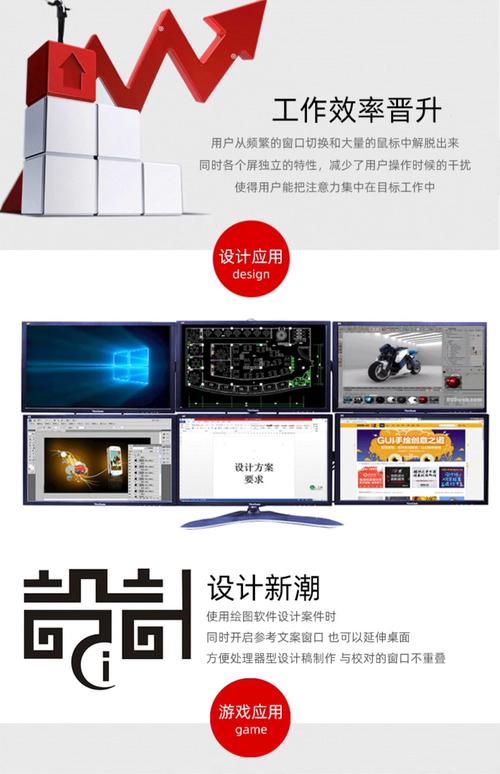
显示器方面,推荐选择尺寸和分辨率相近的型号,以避免视觉差异影响使用体验,27英寸的IPS面板显示器能提供一致的色彩和视角,准备足够的视频线缆,如 HDMI 2.0 或 DisplayPort 1.4,确保传输质量,别忘了检查电源容量,四屏系统可能增加整体功耗,建议使用500瓦以上的电源单元,并确保机箱通风良好,防止过热。
组装步骤:从硬件连接到系统调试
组装过程可以分为几个简单阶段,关闭所有设备电源,并准备好工作台,将主机放置稳妥,然后连接显示器的电源线和视频线,从显卡的输出端口开始,依次连接四个显示器,如果使用不同类型的接口,比如一个显示器用 HDMI,另一个用 DisplayPort,请确保线缆匹配,并优先使用数字接口以获得更好画质。

开机进入 BIOS 或 UEFI 设置,检查显卡是否被正确识别,在大多数主板上,您可能需要启用多显示器支持选项,这通常在“高级”或“显示”菜单中,如果遇到显示器无法点亮的问题,尝试重新插拔线缆或更换端口顺序,有时,旧版驱动程序会导致兼容性问题,因此建议在组装前更新显卡驱动到最新版本。
硬件连接完成后,进入操作系统设置,在 Windows 系统中,右键点击桌面选择“显示设置”,您会看到四个显示器图标,拖动它们以匹配实际排列顺序,例如将主屏放在中间,副屏在两侧,调整分辨率和缩放比例,确保文本和图像清晰,对于 macOS 用户,可以在“系统偏好设置”中的“显示器”选项进行类似配置,测试每个显示器的功能,比如拖拽窗口或播放视频,确保无闪烁或延迟。

软件优化与日常使用技巧
四屏组装好后,软件优化能进一步提升体验,安装显卡厂商提供的控制面板,如 NVIDIA Control Panel 或 AMD Radeon Software,这些工具允许您自定义色彩、刷新率和多屏模式,启用“扩展显示”模式能让每个屏幕独立工作,而“复制”模式适合演示场景。
为了高效管理屏幕空间,可以考虑使用第三方软件,DisplayFusion 或 Windows 自带的“任务视图”,这些工具帮助您设置预设布局,快速切换不同工作环境,调整电源管理设置,避免显示器长时间休眠影响响应速度,在日常使用中,定期清理线缆和显示器表面,保持整洁,能延长设备寿命。
从我的经验来看,四屏电脑不仅提升了多任务处理能力,还让创意工作更流畅,在视频编辑时,我可以一个屏幕预览时间线,另一个调整效果,其余两个用于素材库和通讯软件,这种布局减少了鼠标移动,专注度自然提高,初次组装可能需要耐心调试,但一旦完成,您会发现它物超所值。
我想强调,组装四屏电脑不只是技术活,更是一种个性化定制的乐趣,根据自身需求调整硬件和软件,能打造出独一无二的高效工作站,如果您遇到挑战,别气馁,多查阅社区论坛或向朋友请教,很快就能上手,希望这些分享能助您开启多屏之旅,享受科技带来的便利与自由。


